ACHTUNG! - OPTIONALER PROGRAMMTEIL
Tyre24  – Auftragsimport und REST
– Auftragsimport und REST
Wichtige Hinweise:
Der Auftragsimport sowie die REST-Schnittstelle von Tyre24 sind ein zusammengefasstes optionales Zusatzmodul. Diese ist nicht direkt Bestandteil von PlusFakt und muss optional erworben werden.
Wegen des hohen Wartungsaufwand der Schnittstelle wird Support und Hilfestellung zu diesem Modul über eine extra Wartungsgebühr bereitgestellt.
Wichtiger Hinweis zu Tyre24 XML 4.0 - Klicken Sie hier!
Systemvoraussetzung für dieses Modul:
•PlusFakt muss Zugriff auf das Internet haben . Evtl. ist eine Anpassung der Firewall notwendig, damit PlusFakt die Daten abholen kann.
•Bildschirmauflösung mind. 1280 x 1024
Erklärung zu den Einstellungen der Schnittstelle
(Ein Weg um die Einstellungen zur Schnittstelle zu finden ist, im Hauptfenster hinter dem Reiter IMPORT / EXPORT / UPDATE und dort bei den Auftragsimporten unter Auftragsimport Einstellungen)
Im folgenden Fenster wählen Sie nun den Punkt Tyre24 aus.
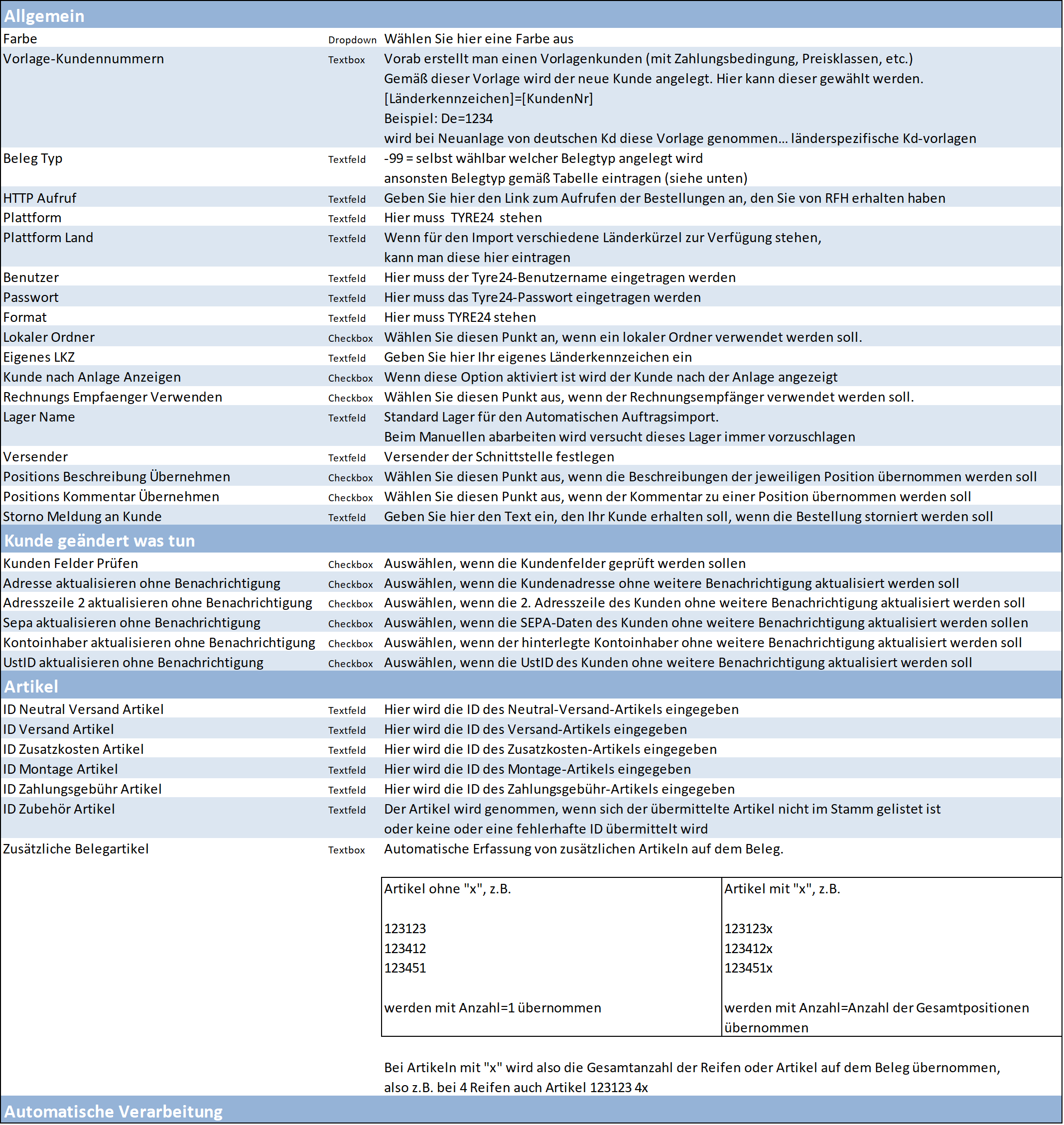
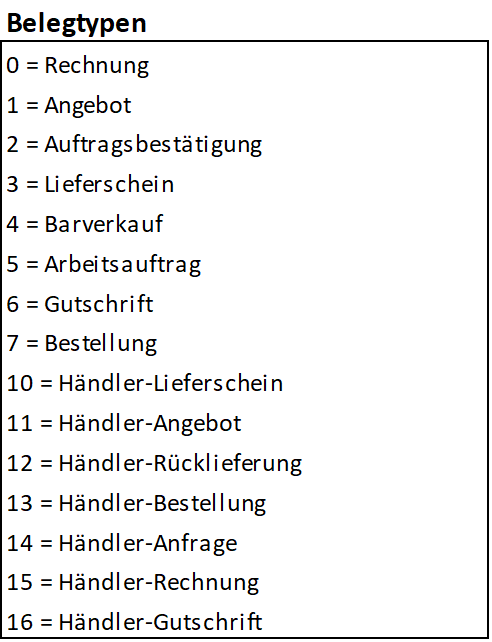
Vorbereitung:
Zur Vorbereitung müssen einige Schritte gemacht werden.
Vorbereitung auf der Tyre24 Homepage
Nachdem Sie auf der Tyre24 Homepage in deren Kundencenter ihre XML Schnittstelle auf Version 3.0 umgestellt haben, müssen Sie die Daten erstmalig über die XML Schnittstelle abholen - dort werden wahrscheinlich die Daten (Aufträge) der letzten 3 Monate vorliegen. Sie müssen diese Daten einmalig manuell mit Ihrem Internet Browser abrufen, da diese nicht benötigt werden. Hierzu müssen Sie den Link einmalig von Hand eingeben:
https://www.tyre24.de/xml_export.php?ghid=8888&password=9999 (Link von Tyre24 anfordern)
'Ersetzen Sie die 8888 durch Ihre Tyre24 Großhändler ID
'Ersetzen Sie die 9999 durch Ihr Kennwort
Da die Daten nicht benötigt werden, müssen Sie mit diesen nichts weiter machen. Ab dann können Sie zukünftig die Daten über PlusFakt abholen und abarbeiten.
In PlusFakt Enterprise arbeiten die Auftragsimport Schnittstellen in denen Kunden angelegt werden müssen über Länderbezogene Vorlage-Kunden.
Um mit Ihrer Schnittstelle Kunden anlegen zu können müssen Sie diese Vorlage-Kunden vorkonfigurieren. Generell dient jeder dieser als Maske für die künftig neu anzulegenden Kunden des hinterlegten Länderkennzeichens (je nach Schnittstellenlieferant müssen eventuell andere Länderkürzel ISO’s verwendet werden). Einstellungen wie Preisklasse, Zahlungsbedingung oder Kundenmerkmale die Sie hier hinterlegen, werden dann bei neu angelegten Kunden(Über die Schnittstelle) eingestellt.
Beachten Sie bitte, dass für jedes Land ein extra Vorlagen-Kunde angelegt werden muss.
WICHTIG! – Möchten Sie beim Vorlagen-Kunde eine SEPA-Zahlungsbedingung einrichten, so muss SEPA-Mandat sowie SEPA-Mandat-Datum gesetzt sein. (wie im Bild z.B. „T24“ als Mandat und ein Datum als Mandats-Datum)
Dies ist essentiell wichtig und wird bei der Neuanlage überschrieben. Es ist also egal, was Sie dort eintragen – wichtig ist, dass dort etwas eingetragen wird, da sonst der Vorlagenkunde nicht richtig gespeichert werden kann.
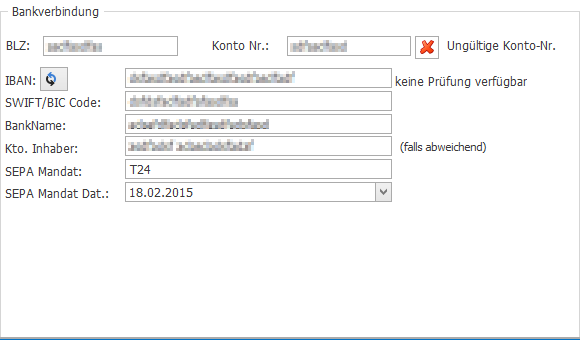
Vorlagen-Kunde verwenden
Um den Vorlagen-Kunden nun verwenden zu können, notieren Sie sich die Kundennummer. Danach öffnen Sie den Reiter IMPORT / EXPORT / UPDATE und wählen hier den Menüpunkt AUFTRAGSIMPORT MANUELL.
Im folgenden Fenster wählen Sie nun unter Allgemein den Punkt EINSTELLUNGEN und suchen hier entsprechend Tyre24 aus.
Danach öffnet sich rechts die Einstellungsdatei, wo Sie in der Zeile Kunden Nr. aus Vorlage einfach auf das A-Symbol klicken.
Hier geben Sie nun bitte für das entsprechende Land die Kundennummer ein und bestätigen mit OK, anschließend mit Speichern!
Achten Sie darauf, dass die einzelnen Vorlage-Kunden mit dem richtigen Länderkennzeichen, welches über die Schnittstelle übermittelt wird, gekennzeichnet sind. Wichtig ist auch das alles untereinander ohne Leerzeile geschrieben werden.
Anlegen der Zusatzartikel für die Schnittstelle
Manche Schnittstellen liefern zur Bestellung verschiedene Zusatzartikel wie, Versandkosten, Neutralversand oder irgendwelche weiteren Gebühren.
Da der Schnittstellenbetreiber im Normalfall keine passende PlusFakt ID für diese Artikel mitsendet, müssen wir diese über festgelegte Zusatzartikel umleiten.
Sie müssen in PlusFakt 6 Artikel (Dienstleistungen) anlegen bzw. bereits vorhandene Artikel ergänzen, selbst wenn Sie keine Montage oder ähnliches durchführen. Sind die Artikel nicht vorhanden erscheint bei jedem Import eine Warnmeldung.
Die Schnittstelle benötigt folgende Artikel:
1.Neutralversand
Dieser Artikel/Dienstleistung wird übernommen, wenn von Tyre24 ein Versandpreis übermittelt wird, aber Neutralversand gewählt ist.
2.Versand
Dieser Artikel/Dienstleistung wird übernommen, wenn von Tyre24 ein Versandpreis übermittelt wird, aber Neutralversand nicht gewählt ist. Als Positionstext wird der Text genommen, der von Tyre24 für den Versand übermittelt wird.
3.Montage
Dieser Artikel/Dienstleistung wird übernommen, wenn von Tyre24 Montagekosten übermittelt werden.
4.Zahlungsgebühr
Dieser Artikel/Dienstleistung wird übernommen, wenn anfallende Zahlungsgebühren wie z.B. Nachnahmegebühr etc. von Tyre24 berechnet werden.
5.Zusatzkosten
Dieser Artikel/Dienstleistung wird übernommen, wenn eventuell anfallende zusätzliche Gebühren von Tyre24 berechnet werden.
6.Zubehör
Dieser Artikel/Dienstleistung wird übernommen, wenn Artikel aus der Tyre24, welche nicht von PlusFakt abgeglichen werden können (da keine PlusFakt-ID oder EAN vorhanden ist), anzuzeigen.
Tragen Sie bei der Artikel-Nummer den Namen Tyre24Dummy ein und geben dem Artikel einen sinnvollen Artikeltext.
Beim Import von Auftragsdaten über die Tyre24 Schnittstelle, werden die Daten zuerst über
den Tyre24 Server per https geladen und als Datei auf dem Server (Ihr Server)
zwischengespeichert.
Der Dateiname setzt sich zusammen aus
<Name der Schnittstelle> +Belege+Jahrhundert+Bindestrich+Monat+Bindestrich+Tag+Stunde+Minute+Sekunde+“.xml
Also z.B. TYRE24-Belege2009-04-08-131608.xml
Die Datei wird auf dem Server im Verzeichnis:
<PlusFakt Verz. auf dem Server>\Daten2\Import\<Name der Schnittstelle>\
gespeichert.
Also z.B.
C:\Programme\PlusfaktEnterprise\Daten2\Import\TYRE24\TYRE24-Belege2009-04-08-131608.xml
Nach dem Import wird die komplette Datei in die Datenbank eingelesen und kann ab dann bearbeitet werden. Die Datei enthält alle Aufträge seit dem letzten
Import. D.h. es kann ein Auftrag keiner oder tausende in der Datei enthalten sein.
Die Aufträge werden nacheinander abgearbeitet, Sie können aber jederzeit Aufträge
überspringen bzw. einen beliebigen Auftrag in der Liste (linke Seite) anklicken und diesen
abarbeiten.
Wenn die Datei eingelesen wurde, wird Sie ins Unterverzeichnis:
<PlusFakt Verz. auf dem Server>\Daten2\Import\<Name der Schnittstelle>\Abgearbeitet\ verschoben.
Also z.B.
C:\Programme\ PlusfaktEnterprise\Daten2\Import\TYRE24\Abgearbeitet\TYRE24-Belege2009-04-08-
131608.xml
Aufträge importieren
Haben Sie alle Einträge konfiguriert, so können die Aufträge von Tyre 24 importiert werden. Beachten Sie bitte hier, dass Tyre24 eine Sperre von 5 Minuten pro Aufruf festgelegt hat. Das bedeutet, dass Sie nach einem Import 5 Minuten warten müssen, bis Sie den nächsten anstoßen können. Diese Zeit ist von Tyre24 festgelegt und kann nicht umgangen werden.
Klicken Sie dazu ebenfalls auf den Reiter IMPORT / EXPORT / UPDATE und wählen hier den Manuellen Auftragsimport.
Im Fenster ALLGEMEIN werden nun schon alle Bestellungen sämtlicher angelegter Schnittstellen angezeigt.
Um nun ausschließlich zu den Tyre24-Bestellungen zu gelangen, klicken Sie auf den Reiter Tyre24.
Über einen Klick auf Tyre24 manuell abrufen wird der Abruf vom Tyre24 Server gestartet und welche die Bestellungen eingelesen. Hier können Sie nun die vorliegenden Bestellungen abarbeiten.
Beim Wechsel eines Auftrags (Tabelle auf der linken Seite) wird der Auftrag auf der rechten
Seite angezeigt. Es wird versucht den Kunden über die Bankverbindung zu suchen, bzw. über
die Tyre24-Kundennummer, sofern diese beim Kunden hinterlegt wurde. (Beim Anlegen des
Kunden wird diese mit gespeichert). Wird ein bereits vorhandener Kunde gewählt, so wird
bei diesem dann auch beim Abschluss der Bestellung die Tyre-24-Kundennummer
zugewiesen.
Wird der Kunde also zweifelsfrei gefunden, so besteht die Möglichkeit, die Kundenkartei zu
öffnen.
Wird der Kunde nicht eindeutig identifiziert, so erscheint folgende Auswahl:
Der Kunde wurde von PlusFakt angelegt. Zur Sicherheit wird er noch einmal angezeigt
(sofern nicht in der Einstellung entsprechend abgeschaltet) und man kann kurz über alle
Felder schauen ob die Zuordnung stimmt. Wurde die Umsatzsteuer Ident Nr. von übermittelt
und ist diese leer oder fängt nicht mit DE an so wird der Kunde als Kunde ohne MWST.
angelegt, andernfalls mit MwSt. Die entsprechende Umsatzsteuer Ident Prüfung sollten Sie
noch vornehmen.
Kunde geprüft? Dann einen kurzen Blick auf den Auftrag in der rechten Hälfte des Fenster und auf Abschließen klicken. Falls nicht in den Einstellungen festgelegt, wird abgefragt welcher Beleg Typ für den Auftrag verwendet werden soll. Ab dann läuft die Abarbeitung wie in PlusFakt Enterprise gewohnt ab.
Weitere Möglichkeiten
Falls es Probleme mit dem Tyre24 Server gibt, haben Sie die Möglichkeit einen Testabruf im Browser durchzuführen. Hierbei gehen keine Bestellungen verloren und sie sehen direkt in ihrem Browser ob Tyre24 wirklich Daten sendet.
Des Weiteren können Sie sich auch abgearbeitete Aufträge ein weiteres Mal vom Server laden. Diese Funktion ist allerdings mit Vorsicht zu genießen, weil sie eventuell schon Fakturierte Aufträge ein weiteres Mal einlesen können.
Automatisch Zusatz-Artikel erfassen
In PlusFakt Enterprise haben Sie die Möglichkeit, Belege, welche durch Schnittstellen erstellt wurden, automatisch mit Zusatz-Artikeln zu füllen. Diese werden dann automatisch direkt auf dem Beleg erfasst, sobald dieser erstellt wird. Es befinden sich dann also die übertragenen Artikel sowie die Zusatz-Artikel auf dem Beleg. So können Sie z.B. Plattform-Spezifische Texte ausgeben lassen, etc.
Einrichtung:
Im Menü Import/Export/Update befindet sich der Unterpunkt "Auftragsimport Einstellungen"
Dort hinterlegt sind sämtliche Einstellmöglichkeiten für die installierten Schnittstellen.
Wählen Sie hier nun die entsprechende Schnittstelle aus, so können unter "Zusätzliche Belegartikel" die entsprechenden Artikel, zugeordnet zu den jeweiligen Länderkennzeichen, eingetragen werden.
Achten Sie hier bitte darauf, dass die jeweiligen Länder-Kennzeichen jeweils in einer separaten Zeile stehen, die Artikel dann direkt folgen und durch KOMMA (nicht Return -> führt zu Fehler!!!) getrennt sind.
Also wie im Bild zu sehen:
DE=123123,123412,123451
AT=123456
FR=123499,123989
Storno / Status ändern
Wenn der Auftrag des Kunden über die Schaltfläche Storno / Status ändern Storniert wird, wird direkt per REST (Webdienst) auf Tyre24 storniert. Das heiß, der Auftrag wird auf der Tyre24-Website mit dem hinterlegten Standard-Storno-Text aus den Einstellungen(siehe Oben) auf Storniert, bzw. Ausverkauft gesetzt.
Das Auftrag Import Modul kann während der PlusFakt Laufzeit immer geöffnet bleiben.
Wenn die zu importierende Datei mehrere Positionen beinhaltet, werden diese in einer
Schleife, wie in den ersten Schritten erklärt, abgearbeitet.
Die Tyre-24-Kundennummer des Kunden wird automatisch beim Kunden hinterlegt und ist
wie in der folgenden Abbildung zu sehen im Feld „weitere Externe Kunden Nummern“ zu
finden.
REST Paketexport
Informationen dazu finden Sie
REST Live Bestände mit Tyre24 abgleichen.
Über die Tyre24 REST Schnittstelle können für Reifenartikel eine Bestandsaktualisierung vorgenommen werden. Tragen Sie hierfür bitte im Tool den Job „Bestandsaktualisierung über REST Tyre24“ ein und stellen diesen am besten auf eine Wiederholungsrate von 5 min.
Dieser Job ist für Großhändler, welche die Optionale Tyre24 Schnittstelle erworben haben!
Wird der Job ausgeführt, überprüft PlusFakt alle Bestandsändernden Belege seit der letzten Ausführung.
Bestände <= 8 Stück werden dann per REST Schnittstelle zu Tyre24 übertragen. 8 Stück ist Vorgabe von Tyre24 - erst <= 8 wird eine Aktualisierung durchgeführt.
Dies dient dazu eine schnelle Aktualisierung durchzuführen (keine Preisänderung) und hat nichts mit der regulären Bestands- und Preisdatenaktualisierung zu tun.
Tyre24 sendet ab XML 4.0 einen Frachtkostenartikel mit der Bestellung von Einzelartikeln bei Tyre24-Kunden, die nicht das Premium-Paket gebucht haben.
Aus diesem Grund würden aktuell auf Ihren Rechnungen an den Kunden doppelt Versandkosten berechnet, wenn Sie die Versandkostenmatrix nutzen.
Also anstatt:
Preis für den Reifen
wird Ihnen zukünftig bei Nicht-Premium-T24-Kunden
Preis für den Reifen
Preis für den Einzelversand
übermittelt.
Wenn Ihre Versandkostenmatrix nun einen eigenen Versandartikel dazurechnen würde, wären die Versandkosten doppelt berechnet.
Also:
Preis für den Reifen
Preis für den Einzelversand - T24
Preis für den Einzelversand - Ihr Versandartikel.
Um dies zu umgehen müssten Sie einen neuen Versandartikel für Einzelstücke für Tyre24 mit 0,-€ erstellen.
Somit wird zwar Ihr Versandartikel zwar noch auf Ihrem Beleg für den Kunden aufgeführt, aber mit 0€ berechnet.
Da Premiumkunden auch bei Einzelversand keine Versandkosten zahlen stimmt Ihr Beleg auch noch dann, wenn von T24 0€ Versandkosten übermittelt werden.
Es empfiehlt sich in der Versandkostenmatrix, den neuen Versandkostenartikel für T24-Einzelstücke aus dem bereits vorhandenen Versandartikel zu kopieren, da so sämtliche dort hinterlegten Angaben nicht erneut dem neuen Artikel zugeordnet werden müssen.
In den Einstellungen können Sie den Punkt "Zusatzkostenartikel Preis auf Versandkostenartikel addieren" wählen.

Dank dieser Einstellung wird dann Ihre Rechnung dahingehend geändert, dass die aktuell 2 erfassten Versandartikeln (dem übermittelten von T24 und Ihrem eigenen) verschmolzen werden.
Das sieht nicht nur besser aus, sondern bietet auch die Möglichkeit zur korrekten statistischen Auswertung.
Das sieht dann so aus:

Mit deaktivierter Einstellung werden beide Versandartikel angezeigt

Mit aktivierter Einstellung werden beide Artikel zu einem zusammengefasst
Beachten Sie bitte, dass unbedingt zuvor die Versandkostenmatrix angepasst werden muss, da der Preis beim Verschmelzen gegenseitig addiert wird. Wenn Ihr Versandkostenartikel nun also noch einen anderen Preis als 0€ enthält wird hier ein zu hoher Preis errechnet!
Wichtige Informationen zur Änderung von Tyre24 in Bezug auf die Bestellung von Mindermengen bei Premium-Accounts
Hierzu ein Auszug aus der Meldung von Tyre24:
"Bei Premium-Accounts fallen bei Bestellung von Mindermengen* mit Lieferung an eine manuell im Frontend eingetragene abweichende Lieferadresse ab sofort zusätzliche € 3,00 (netto) an."
Diese Gebühr wird beim Bestell-Import über die XML Schnittstelle in PlusFakt als Neutralversandartikel mit entsprechender Gebühr aufgeführt. Dies gilt nur für die Version 4 der Tyre24 XML Schnittstelle, spätere Änderungen seitens Tyre24 sind jedoch nicht ausgeschlossen.
Was bedeutet das im Endeffekt konkret für Sie?
Wenn Sie mit PlusFakt Enterprise ab Version 12 sowie der Tyre24 XML-Schnittstelle Version 4 arbeiten, wird bei einer Bestellung von Mindermengen über einen Premium-Account auf dem entsprechenden Beleg (bei Anlage in PlusFakt Enterprise) ein Neutralversandartikel hinzugefügt, der die Lieferkosten der von Tyre24 festgelegten Zusatzgebühr aufzeigt.
Tyre24 Fehlercodes
999 = kein Fehler
998 = Paketnummern Datei nicht vorhanden
997 = Paketnummern Dateilesen Fehlerhaft
996 = Paketnummern Daten Sende Fehler
995 = Anmelde Fehler
994 = Base64 Verschlüsselung hat nicht funktioniert
993 = PDF Datei nicht vorhanden
992 = Base64PDF Übermittlung fehlgeschlagen
991 = Rechnung setzen fehlgeschlagen
990 = Order Stadien abrufen fehlgeschlagen
989 = Order Status setzen fehlgeschlagen
988 = Versandunternehmen abrufen fehlgeschlagen
987 = Paketnummer setzen fehlgeschlagen
986 = Bestand setzen fehlgeschlagen
985 = Paketnummern Datei Lauf Fehler No access to Order
984 = Paketnummern Datei Lauf Fehler Too many requests
983 = Paketnummer/Belegexport Datei nicht vorhanden
982 = PlusFakt-Beleg PDF Erstellung fehlgeschlagen
981 = Fehlermeldung beim Einbinden der PlusFakt DLL
980 = PDF Datei Lauf Fehler No access to Order
979 = PDF Datei Lauf Fehler Too many requests
978 = Dateilesen Fehlerhaft
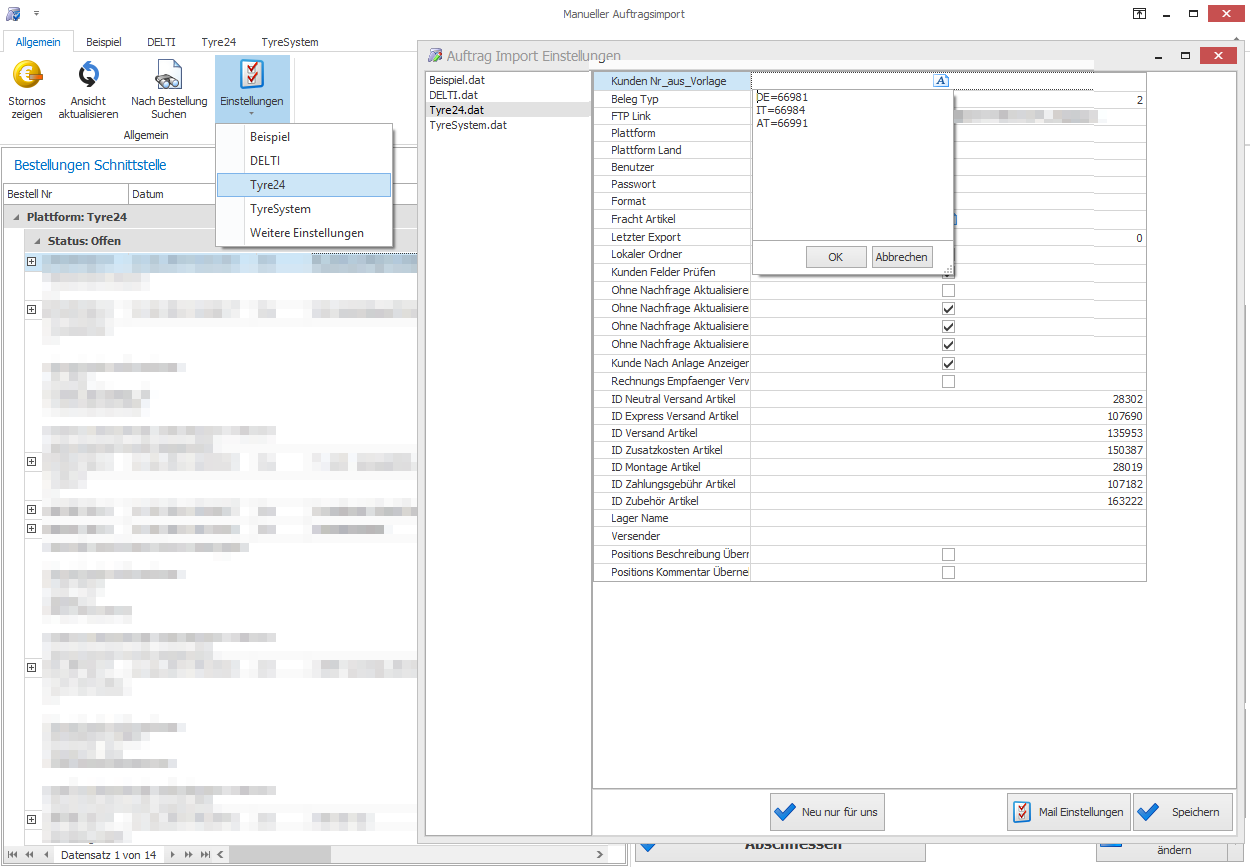
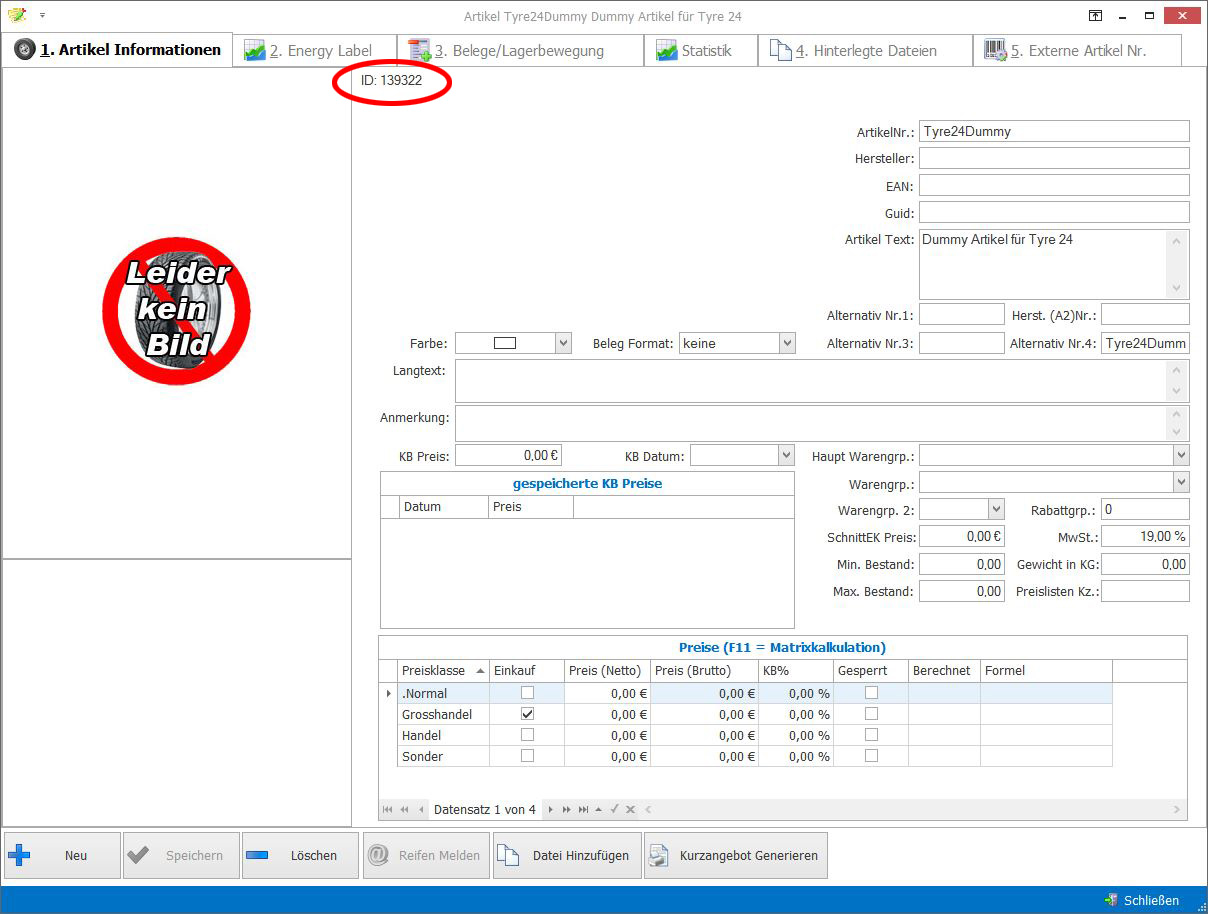

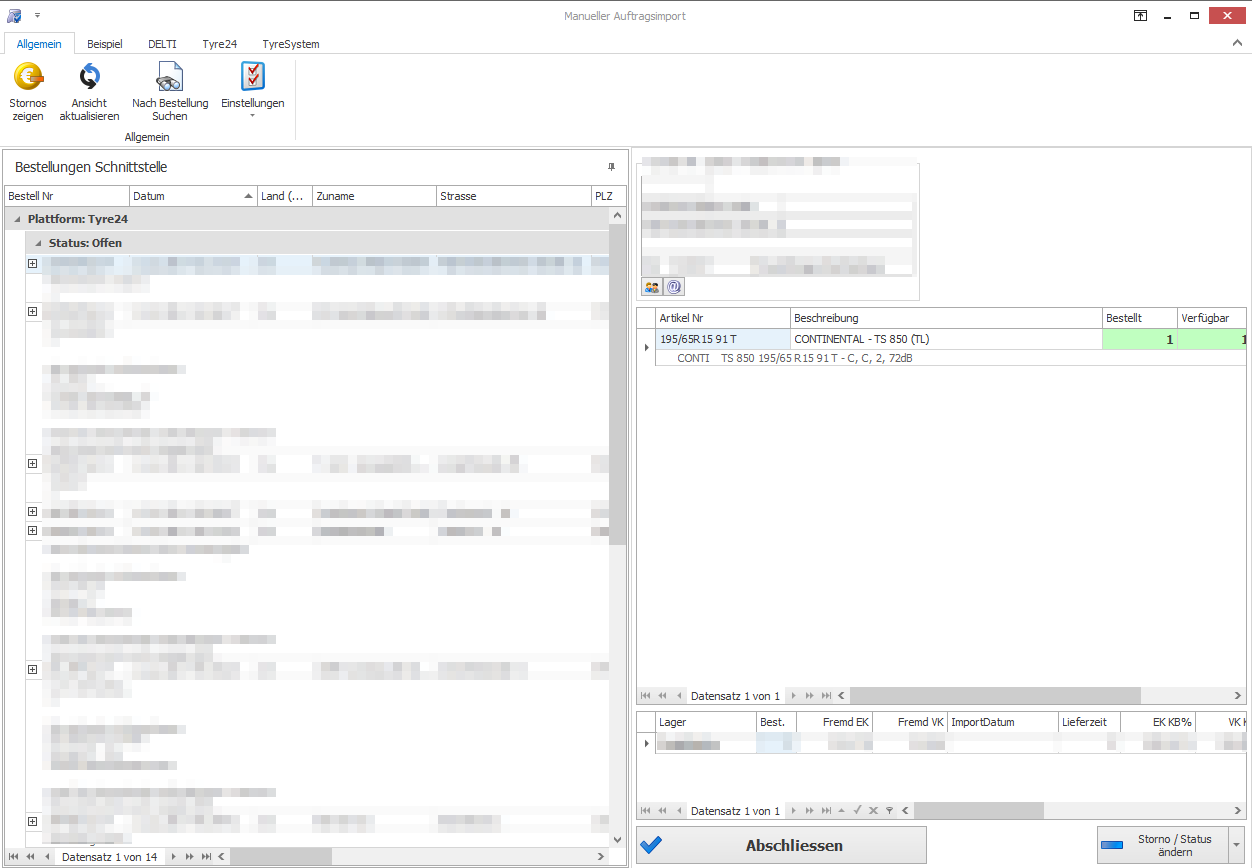
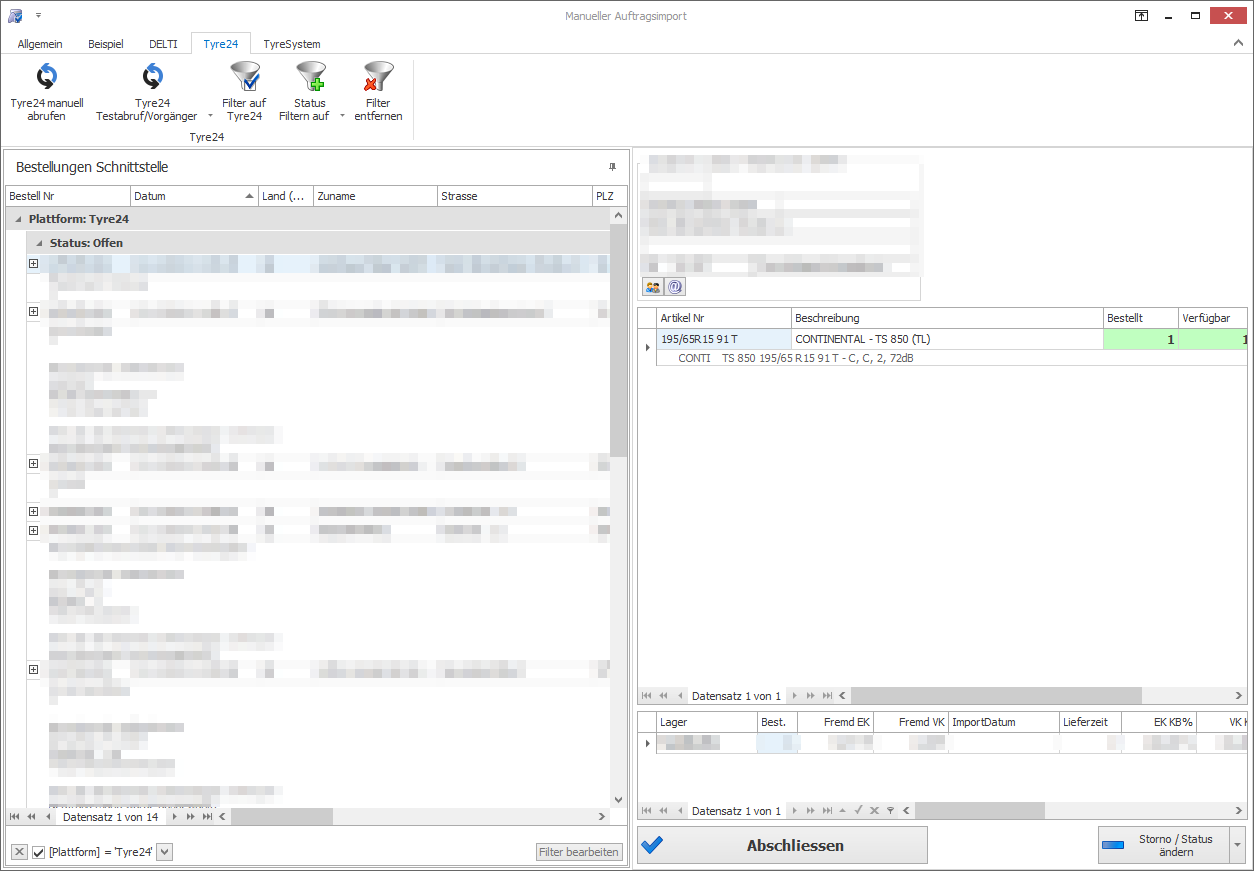
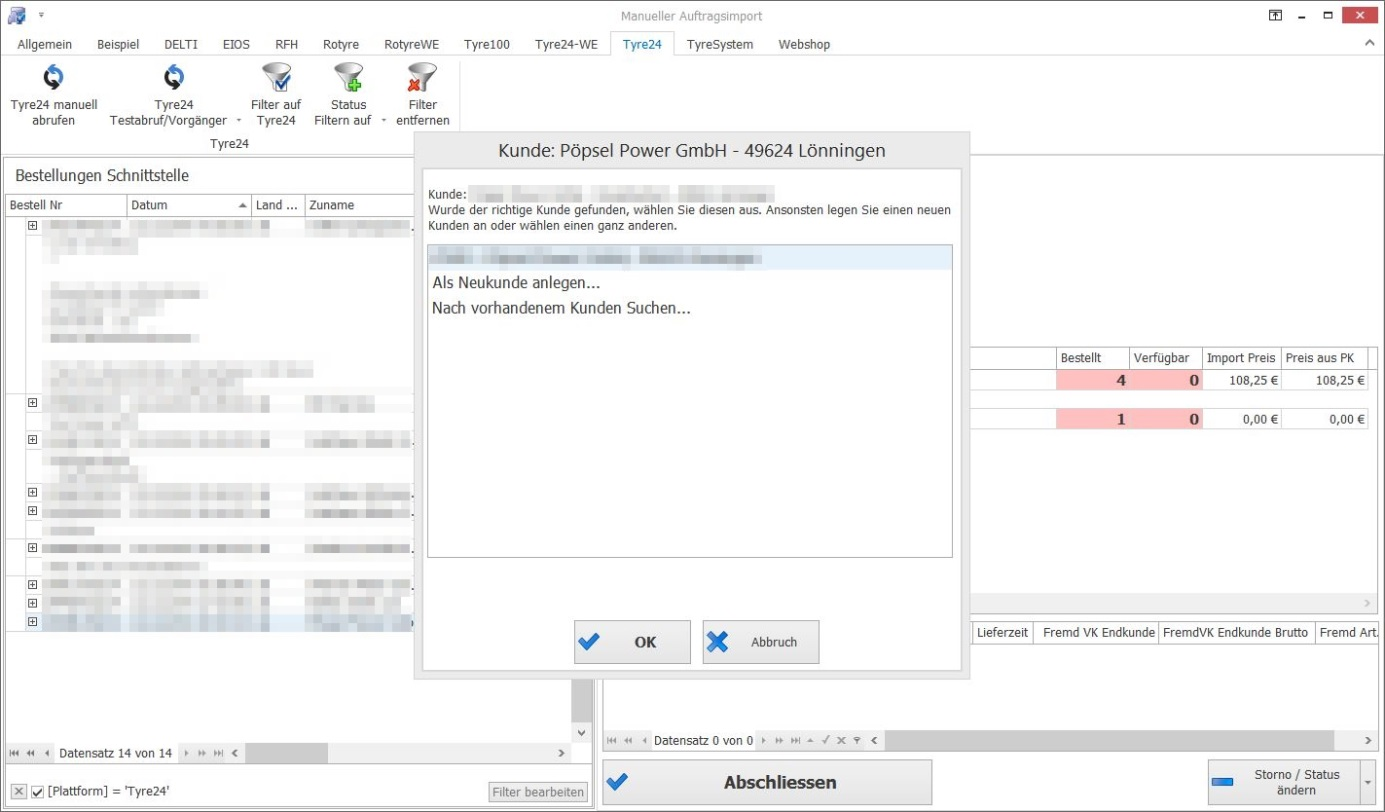
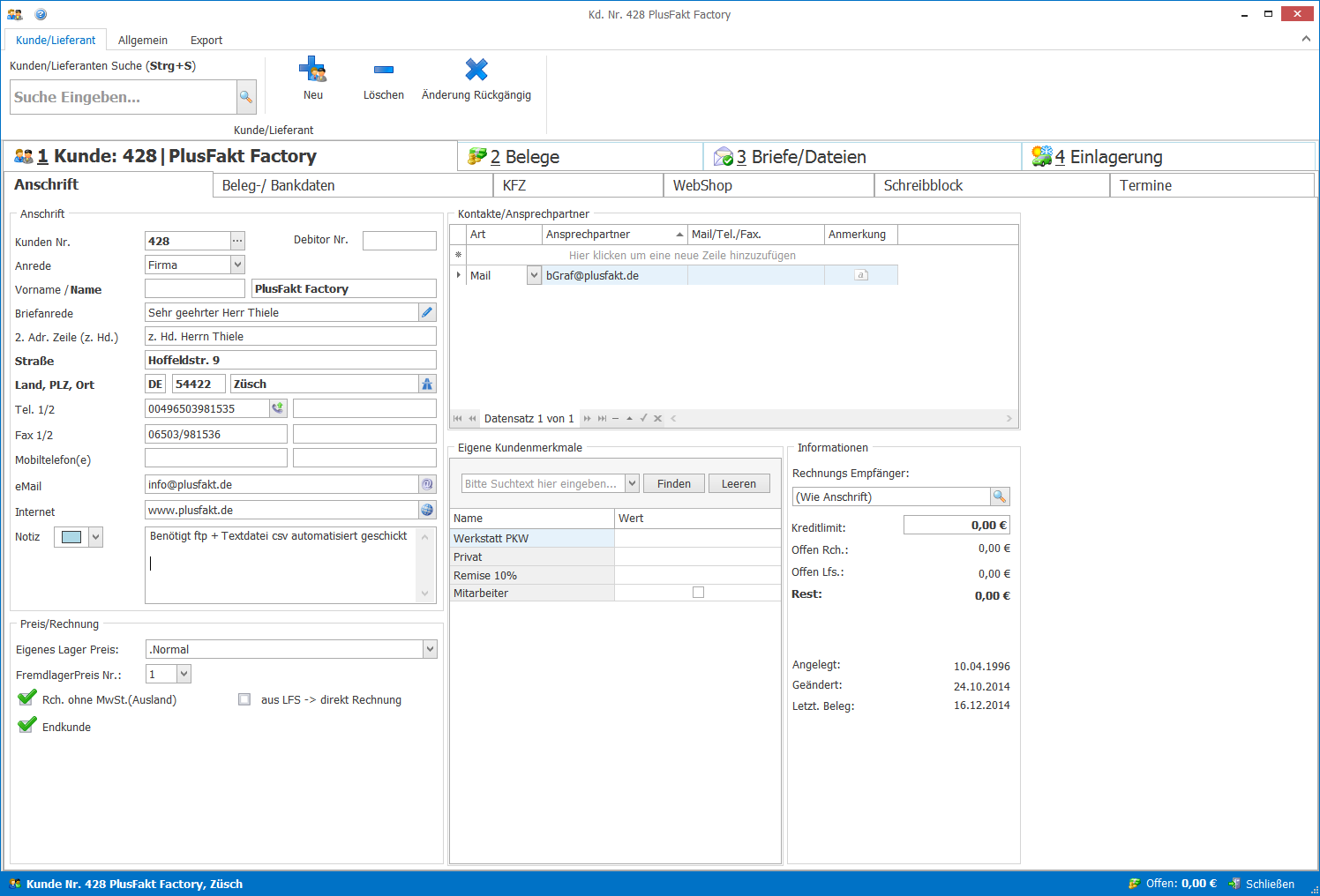
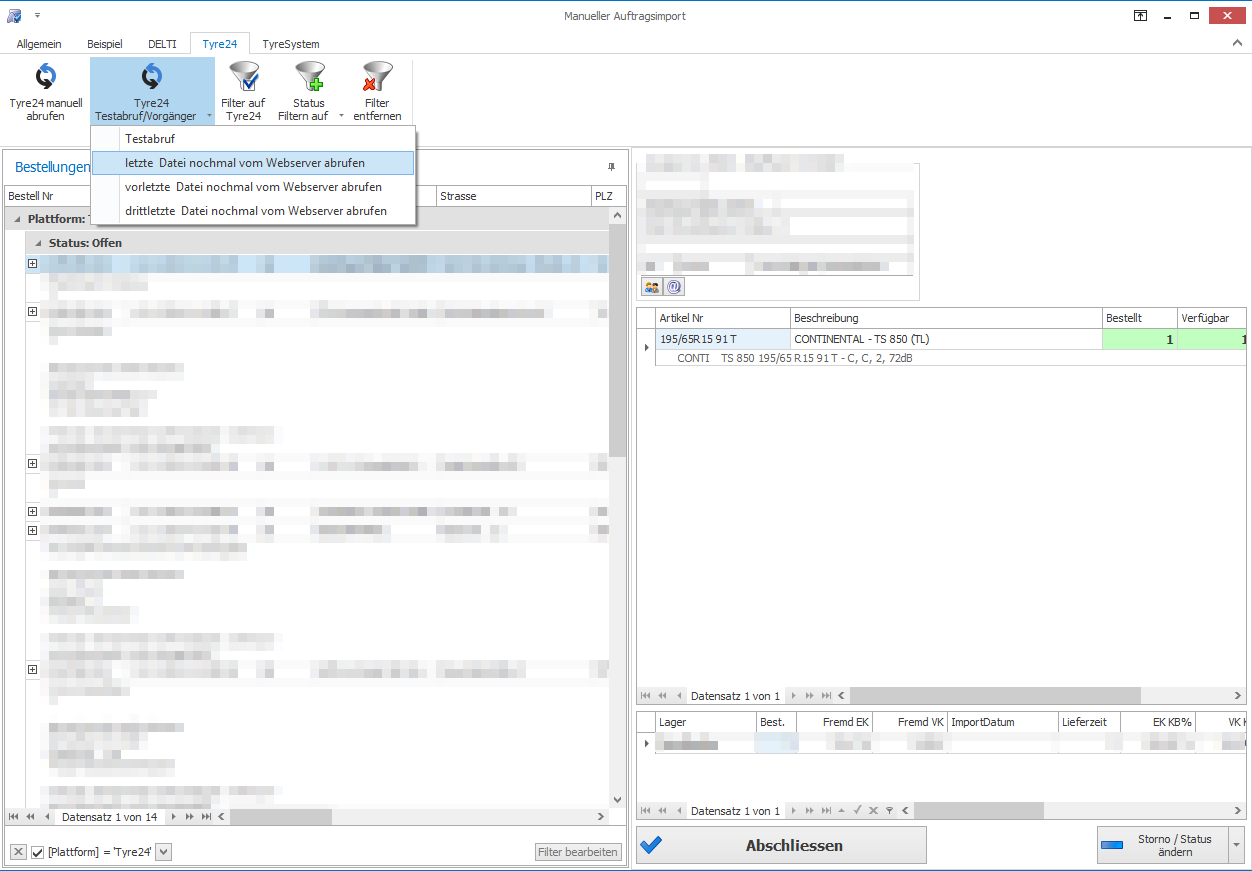
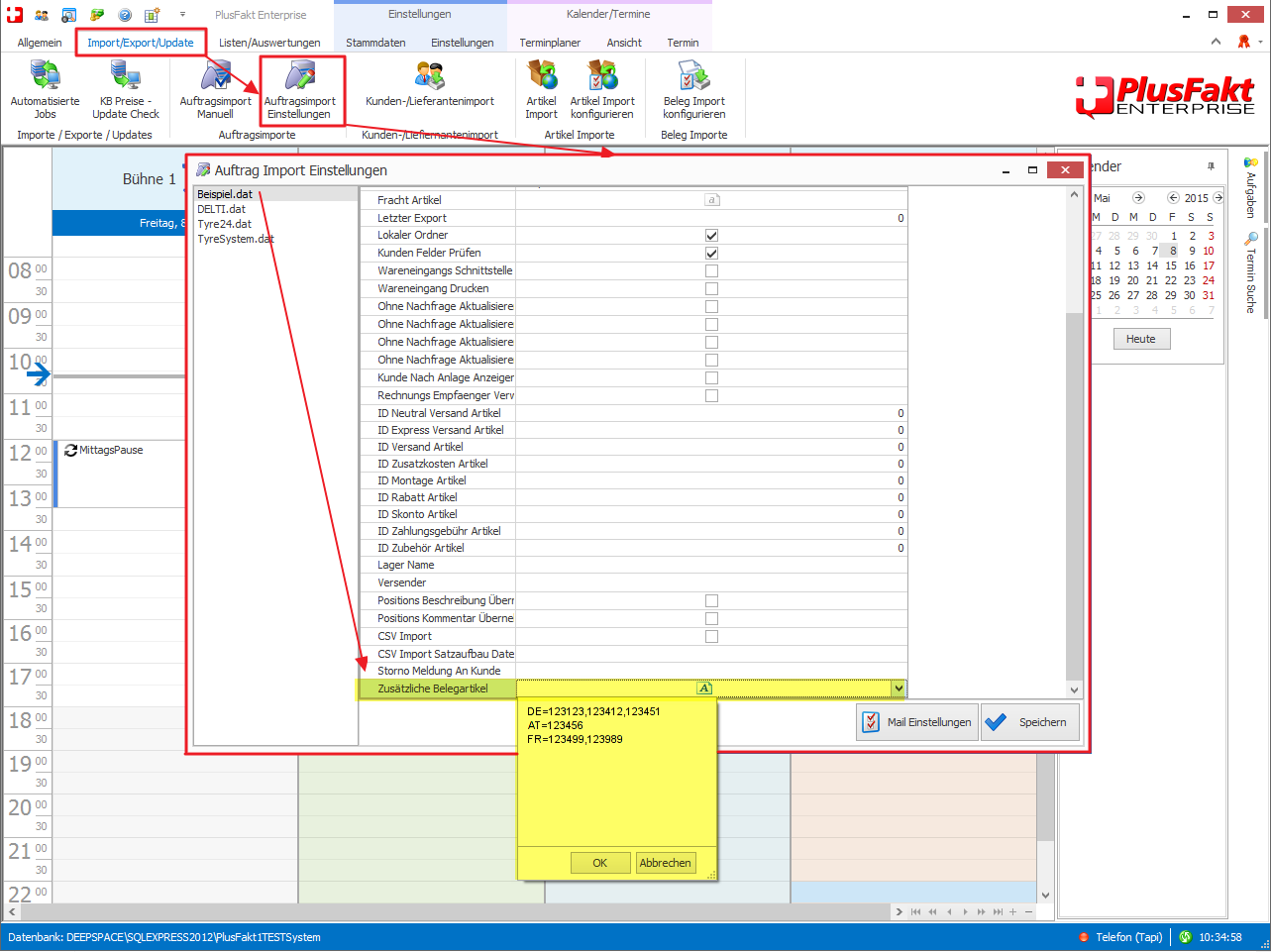

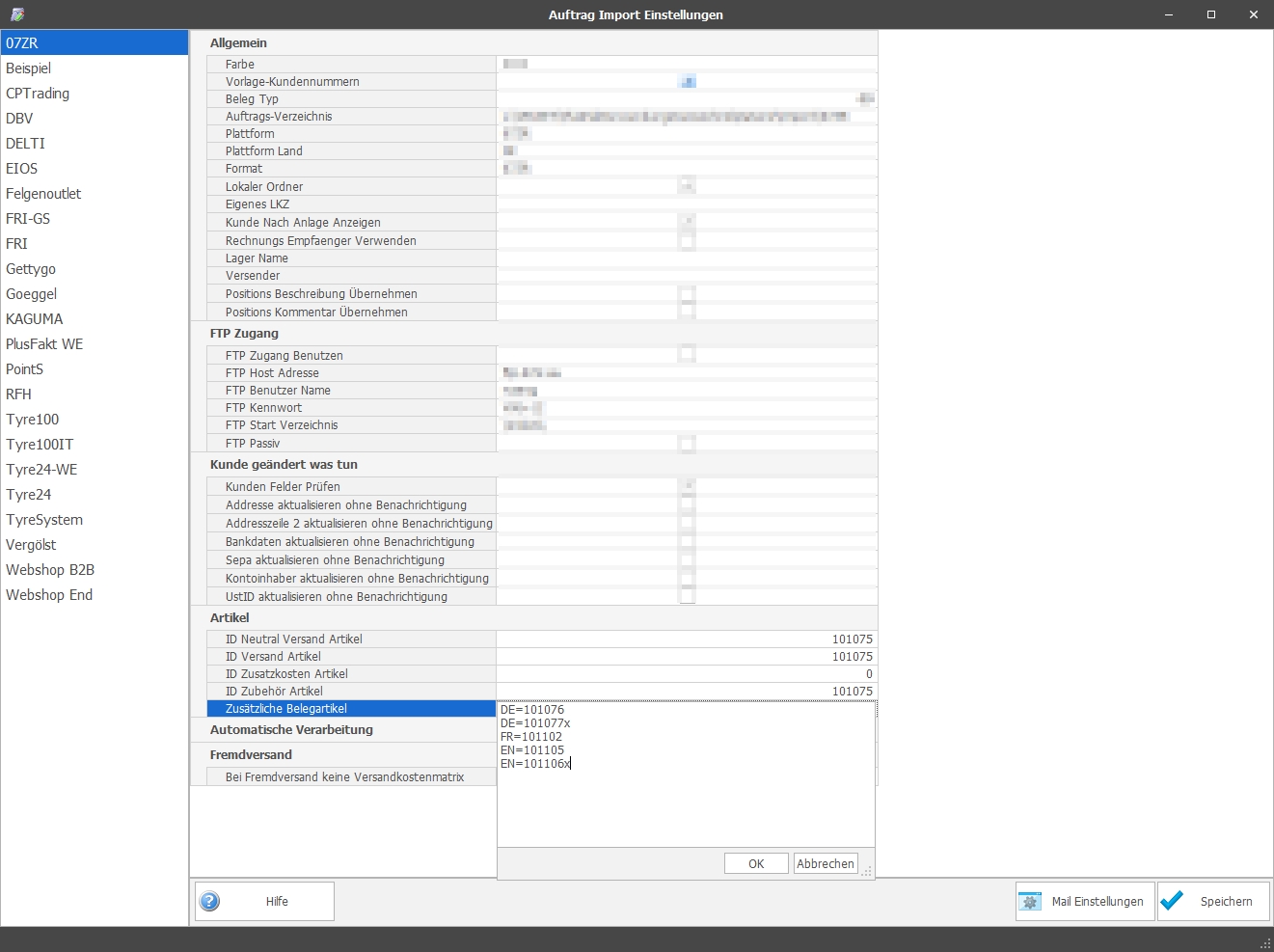
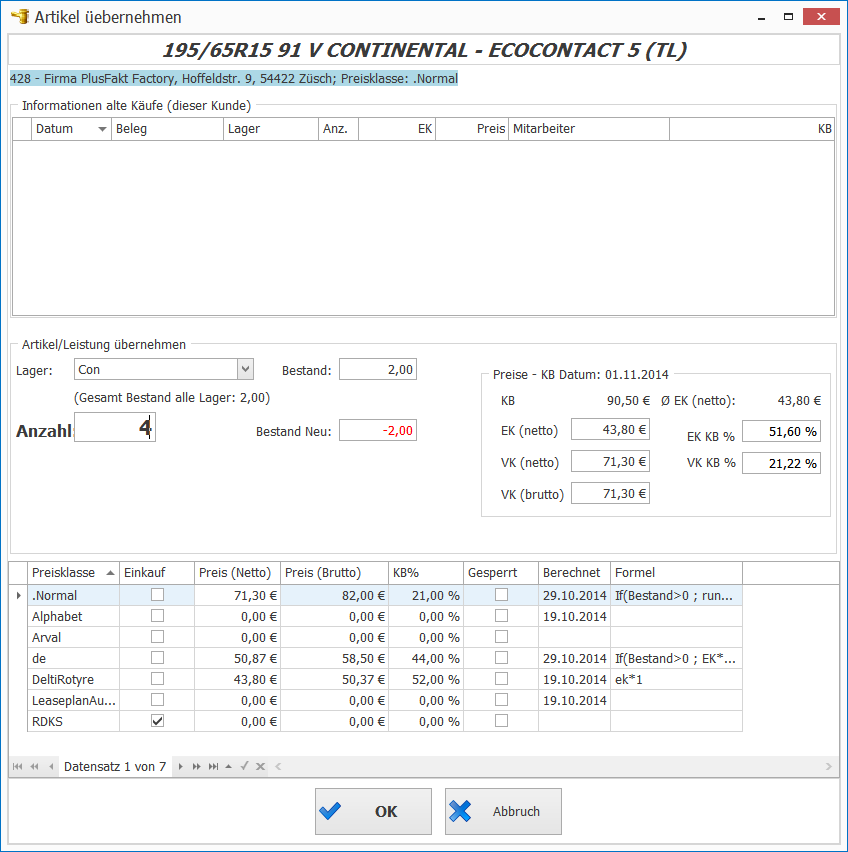
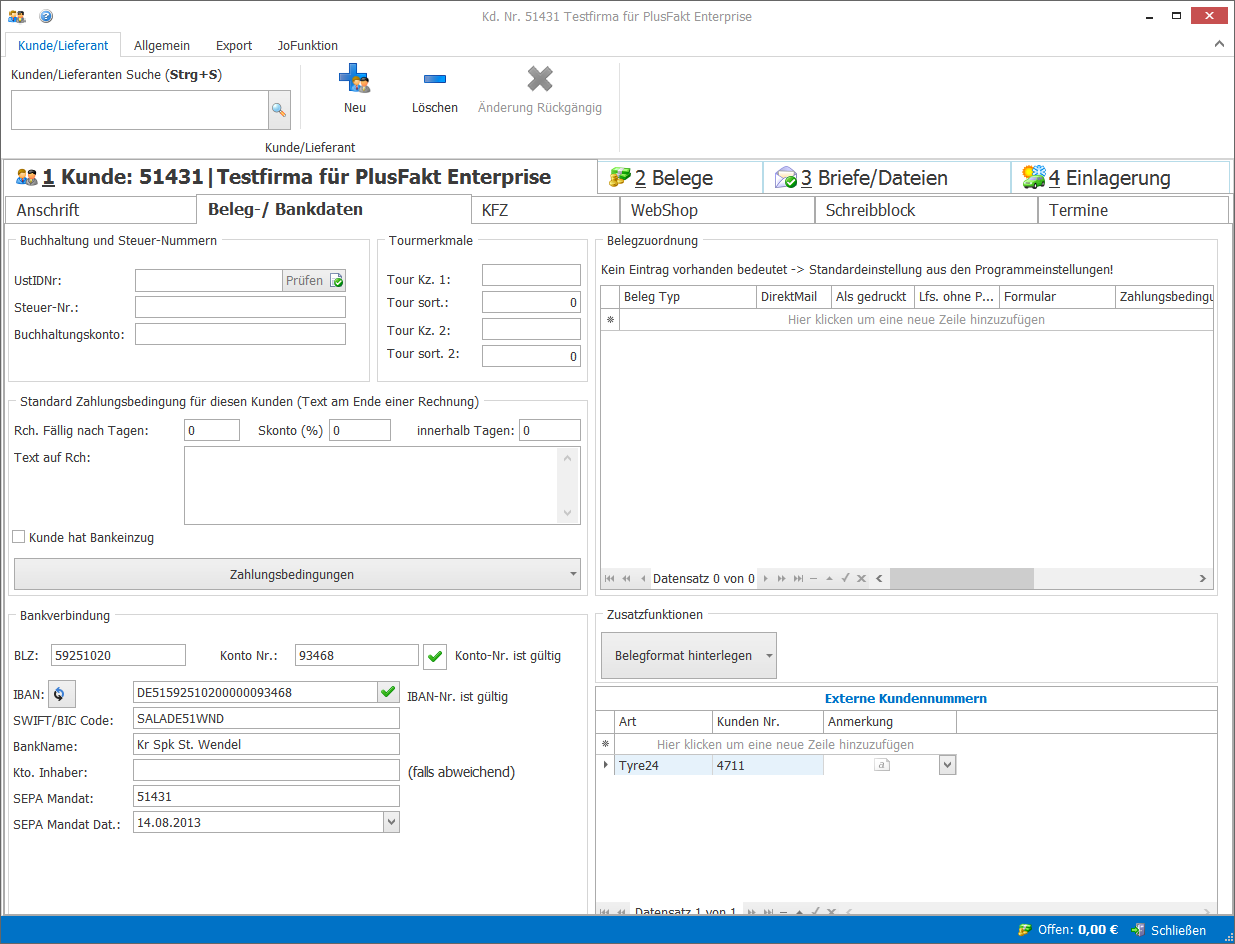
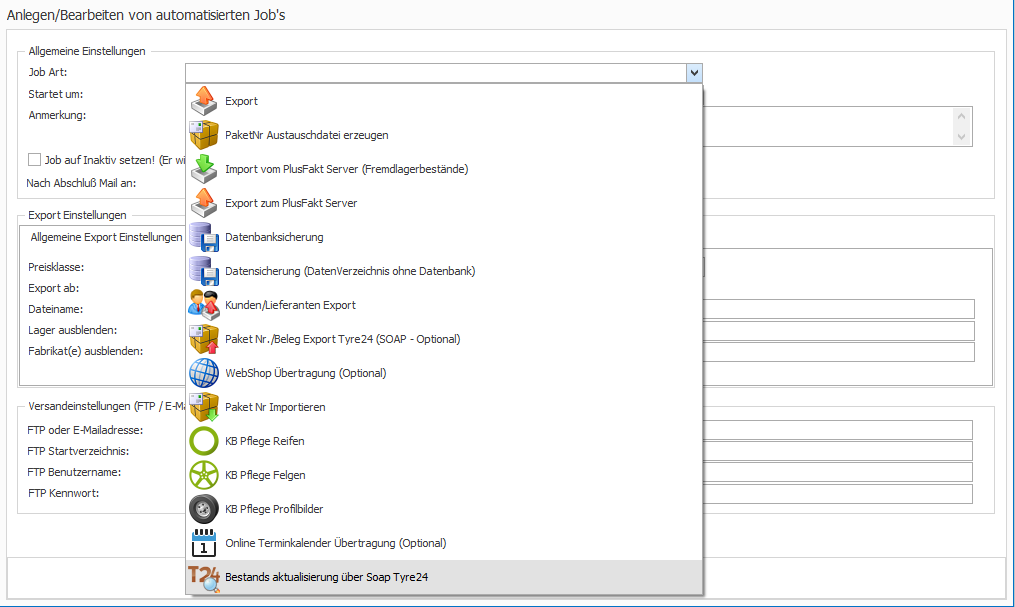
 © by
© by